Trong thế giới kỹ thuật số đầy rẫy các ứng dụng chỉnh sửa ảnh, Adobe Lightroom vẫn giữ vững vị thế dẫn đầu không thể lay chuyển, mặc dù người dùng cần trả phí để truy cập. Bộ tính năng toàn diện của nó khiến khoản đầu tư này trở nên hoàn toàn xứng đáng. Các ứng dụng chỉnh sửa ảnh có thể đến rồi đi, nhưng Lightroom vẫn là tiêu chuẩn công nghiệp và là lựa chọn hàng đầu cho các nhiếp ảnh gia và những người yêu thích ảnh, bất kể trình độ, vì những lý do vượt trội dưới đây.
10. Lightroom Cung Cấp Tùy Chọn Tốt Hơn Để Tạo và Sử Dụng Presets
Presets là một trong những cách hiệu quả nhất để chỉnh sửa ảnh nhanh chóng và nhất quán. Với Lightroom, bạn có thể dễ dàng tạo ra vô số presets khác nhau, phù hợp với từng phong cách chụp ảnh riêng biệt, chẳng hạn như presets mang phong cách phim ảnh cổ điển hay analog để tạo hiệu ứng vintage độc đáo.
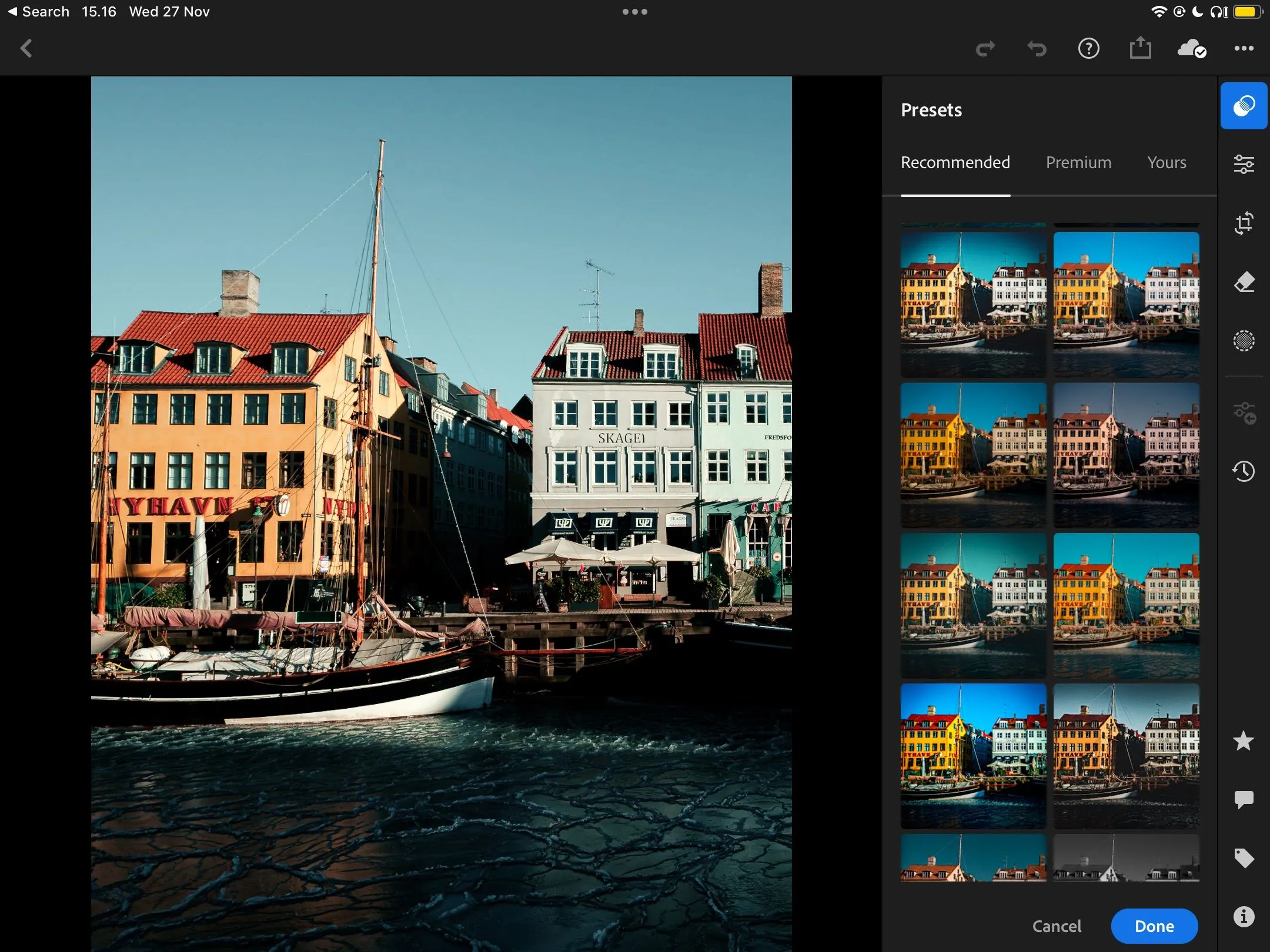 Giao diện tính năng Presets được đề xuất trong Adobe Lightroom giúp chỉnh sửa ảnh nhanh chóng
Giao diện tính năng Presets được đề xuất trong Adobe Lightroom giúp chỉnh sửa ảnh nhanh chóng
Mặc dù các công cụ chỉnh sửa khác như Canva cũng cung cấp presets, chất lượng và khả năng tùy biến của chúng không thể sánh bằng Lightroom. Việc lưu và quản lý các presets do chính bạn tạo ra trong Lightroom cũng đơn giản hơn nhiều so với các ứng dụng khác. Hơn thế nữa, nếu bạn phát triển một phong cách chỉnh sửa độc đáo, Lightroom còn mở ra cơ hội kinh doanh bằng cách bán các bộ presets của riêng mình.
9. Trải Nghiệm Chỉnh Sửa Liền Mạch Trên Mọi Nền Tảng
Nhiều ứng dụng chỉnh sửa ảnh thường chỉ mạnh mẽ trên một nền tảng cụ thể, hoặc là di động, hoặc là máy tính để bàn. Tuy nhiên, rất ít ứng dụng có thể mang lại trải nghiệm người dùng nhất quán và xuất sắc trên cả hai. Lightroom thực sự nổi bật khi cung cấp trải nghiệm sử dụng vượt trội, dù bạn làm việc trên máy tính, máy tính bảng hay điện thoại thông minh.
Đối với người dùng máy tính, bạn có thể lựa chọn giữa Lightroom Classic và Lightroom CC, thậm chí có thể sử dụng đồng thời cả hai phiên bản để tận dụng tối đa lợi thế của mỗi phần mềm.
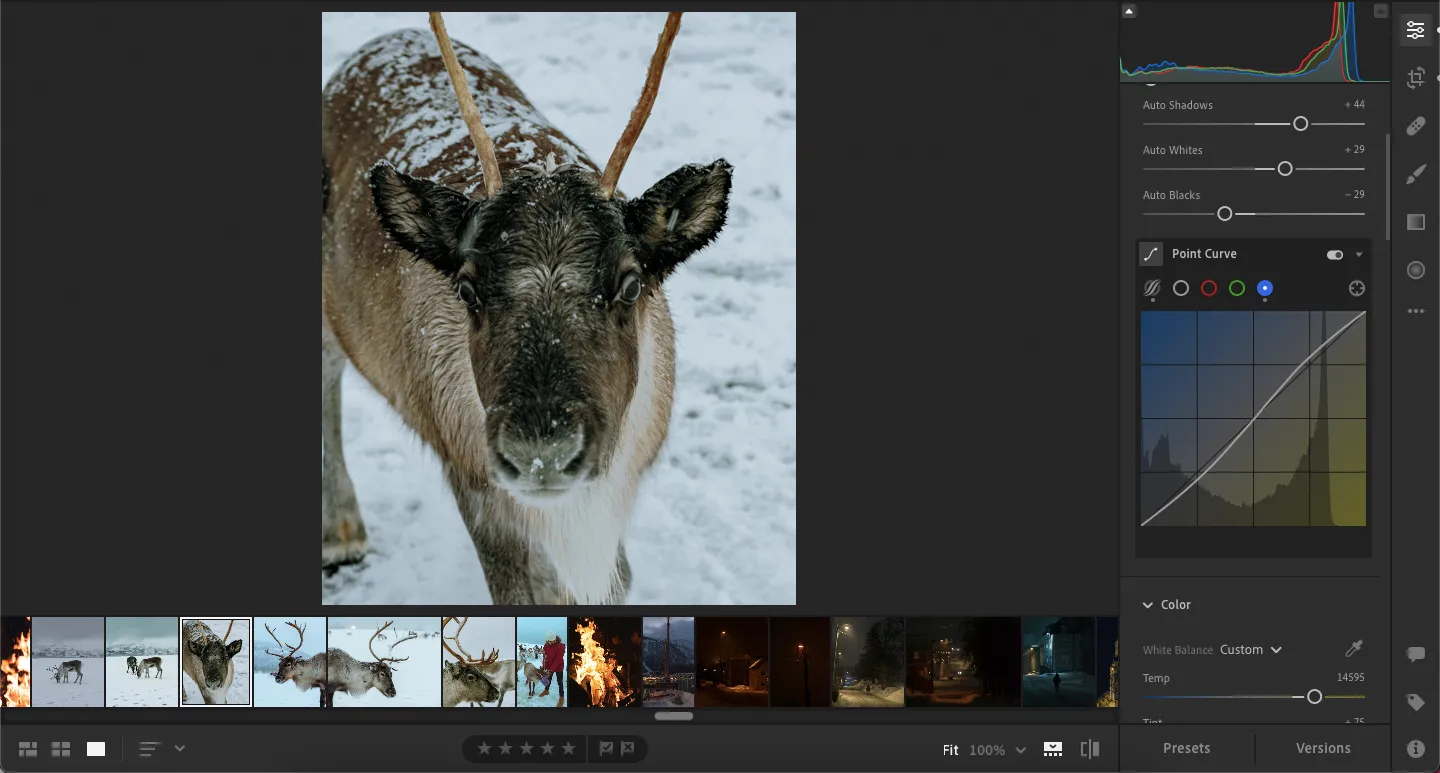 Biểu đồ Đường cong Màu (Tone Curve) trong Adobe Lightroom dùng để điều chỉnh sắc độ và tương phản ảnh
Biểu đồ Đường cong Màu (Tone Curve) trong Adobe Lightroom dùng để điều chỉnh sắc độ và tương phản ảnh
Trong khi đó, Lightroom CC được phát triển để hoạt động liền mạch trên cả máy tính và thiết bị di động. Ứng dụng này cực kỳ nhạy bén trên cả hai nền tảng, ngay cả khi bạn chỉnh sửa các tệp RAW – định dạng ảnh yêu cầu nhiều tài nguyên xử lý hơn so với JPEG.
8. Hiệu Chỉnh Màu Sắc (Color Calibration) Chuyên Sâu Cho Từng Bức Ảnh
Hiệu chỉnh màu sắc là một trong những công cụ mạnh mẽ nhất để làm cho bức ảnh của bạn trở nên nổi bật và chính xác. Đây cũng là lựa chọn lý tưởng để khắc phục những sai lệch màu sắc có thể xảy ra trong quá trình chụp ảnh bằng máy ảnh. Công cụ này cho phép bạn điều chỉnh sắc độ và độ bão hòa cho các yếu tố khác nhau trong ảnh, đồng thời thêm sắc thái xanh lục hoặc đỏ tươi (magenta) để đạt được kết quả mong muốn.
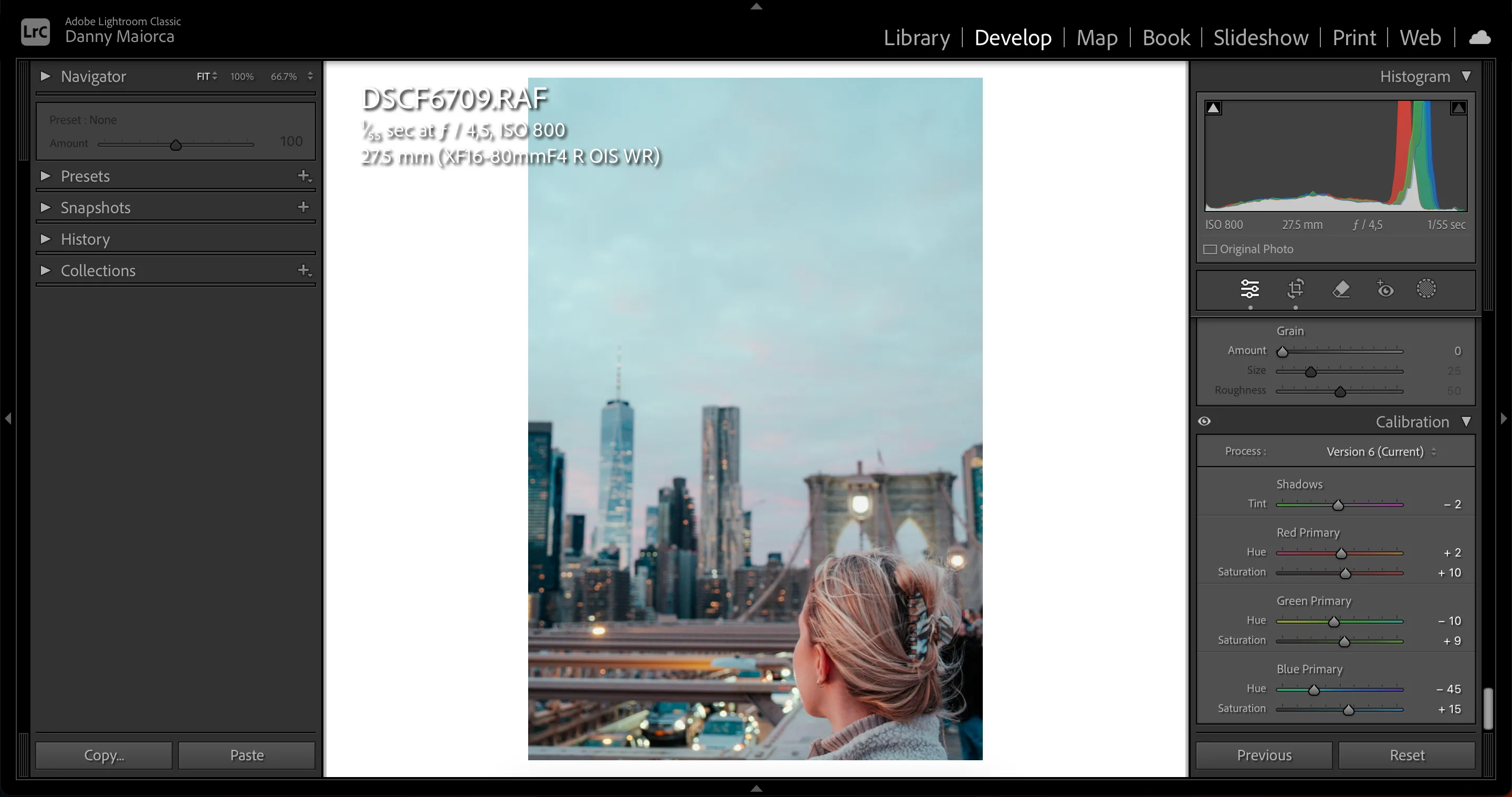 Công cụ hiệu chỉnh màu (Color Calibration) trong Lightroom giúp điều chỉnh độ chuẩn xác màu sắc của ảnh
Công cụ hiệu chỉnh màu (Color Calibration) trong Lightroom giúp điều chỉnh độ chuẩn xác màu sắc của ảnh
Mặc dù bạn cũng có thể tìm thấy công cụ này trong Camera Raw, Lightroom mang lại trải nghiệm thân thiện và dễ sử dụng hơn. Tuy nhiên, cần lưu ý rằng tính năng này hiện chỉ có sẵn trong Lightroom Classic. Nếu Adobe bổ sung nó vào Lightroom CC, chắc chắn nhiều người dùng sẽ chuyển sang phiên bản đám mây này ngay lập tức.
7. Chỉnh Sửa Ảnh JPEG và RAW Đơn Giản, Mạnh Mẽ
Nhiều trình chỉnh sửa ảnh chỉ cho phép bạn chỉnh sửa tệp JPEG và PNG. Mặc dù các định dạng này đủ tốt cho một nhiếp ảnh gia nghiệp dư thông thường, bạn sẽ không có được sự tự do và linh hoạt như khi làm việc với ảnh RAW. Tuy nhiên, Lightroom mang đến trải nghiệm chỉnh sửa nhất quán và mạnh mẽ cho cả hai định dạng này, bất kể bạn ưu tiên định dạng nào.
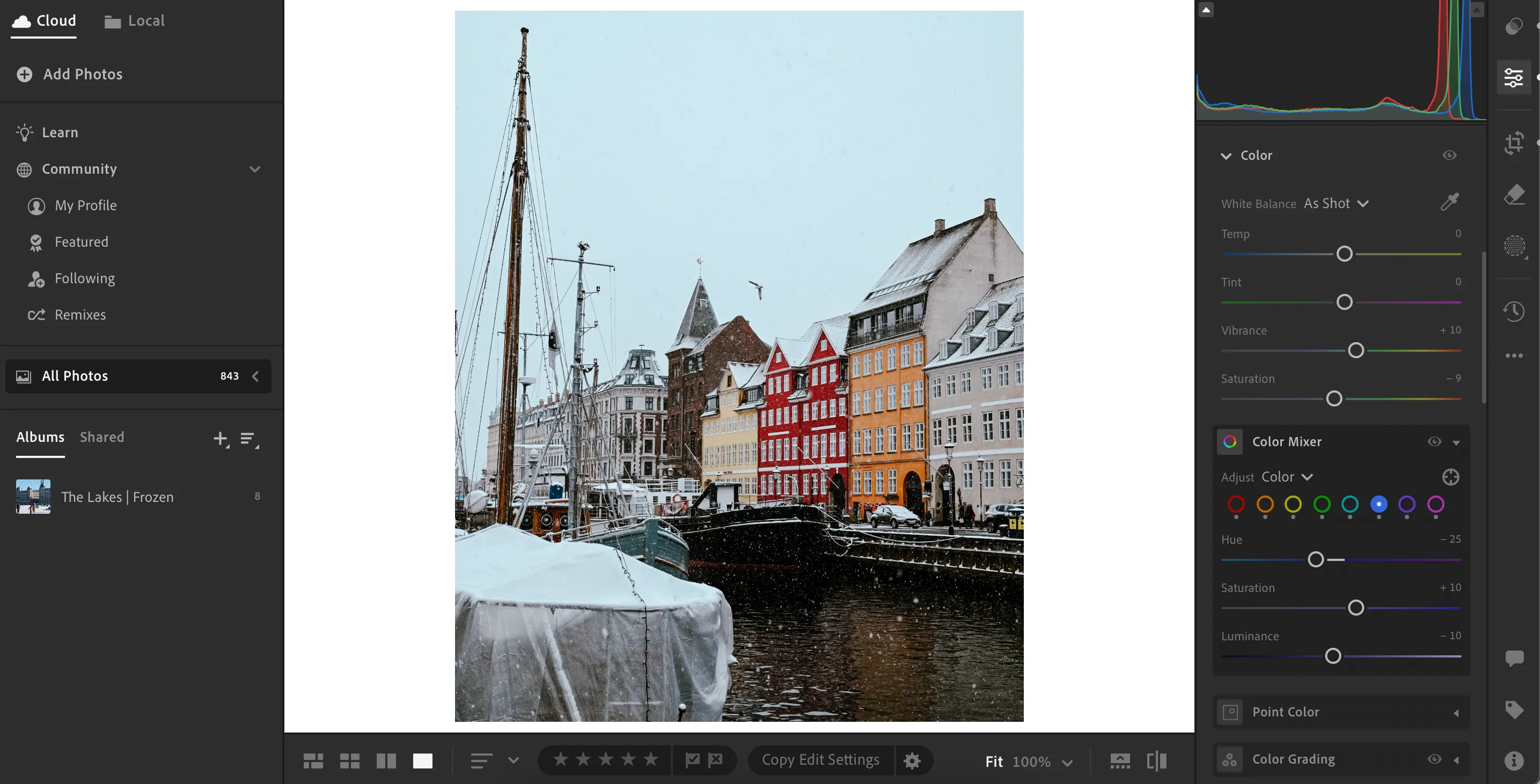 Giao diện Adobe Lightroom khi chỉnh sửa tệp ảnh định dạng JPEG với các tùy chỉnh cơ bản
Giao diện Adobe Lightroom khi chỉnh sửa tệp ảnh định dạng JPEG với các tùy chỉnh cơ bản
Mặc dù việc chỉnh sửa JPEG trong Lightroom có phần ít linh hoạt hơn so với RAW, bạn vẫn có thể tạo ra những bức ảnh tuyệt đẹp. Điều này có thể thực hiện thông qua việc áp dụng presets, hoặc bạn cũng có thể cải thiện hình ảnh bằng các tính năng như color grading (phân loại màu sắc) và các tùy chỉnh nâng cao khác. Hơn nữa, bạn có quyền kiểm soát nhiều hơn đối với việc điều chỉnh độ bão hòa (saturation) và độ rung màu (vibrance) so với các ứng dụng khác.
6. Sắp Xếp và Phân Loại Ảnh Dễ Dàng
Bạn càng sử dụng bất kỳ ứng dụng chỉnh sửa ảnh nào, kho ảnh của bạn càng trở nên hỗn độn – trừ khi bạn có phương pháp tổ chức hiệu quả. Thật không may, nhiều công cụ không thực sự tốt trong việc này (đặc biệt là các gói miễn phí). May mắn thay, Lightroom giúp việc tổ chức và phân loại hình ảnh trở nên vô cùng đơn giản.
Tạo album là một trong những cách dễ dàng nhất để nhóm các hình ảnh của bạn lại với nhau. Lightroom CC lý tưởng cho việc này; bạn có thể kéo và thả ảnh vào một album mới một cách nhanh chóng.
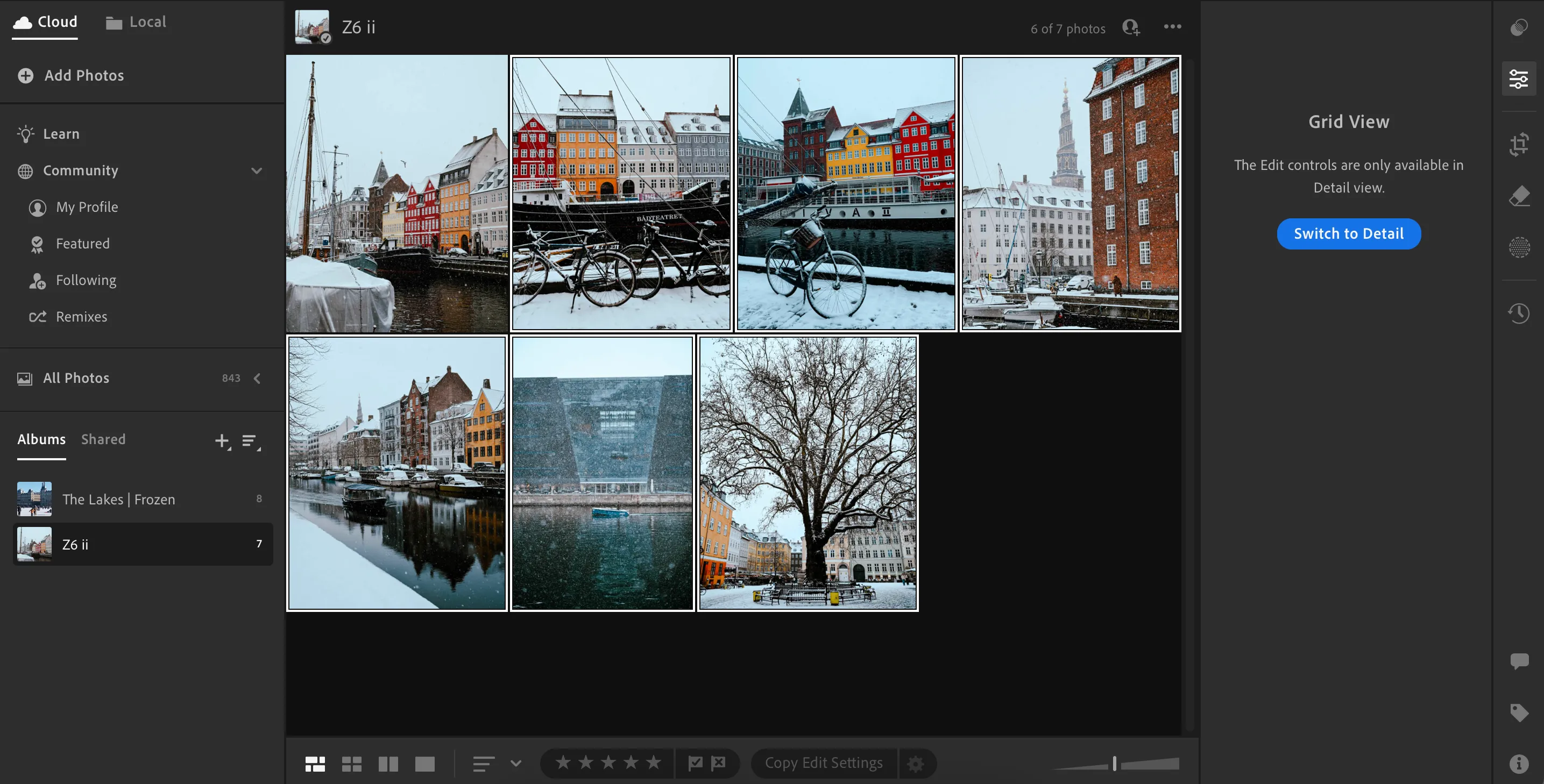 Tính năng tạo album mới trong Lightroom CC giúp người dùng dễ dàng quản lý và sắp xếp hình ảnh
Tính năng tạo album mới trong Lightroom CC giúp người dùng dễ dàng quản lý và sắp xếp hình ảnh
Tính năng đánh giá sao (star rating) cũng rất tiện dụng. Bạn có thể đánh giá hình ảnh từ 1 đến 5 sao, tùy thuộc vào mức độ yêu thích hoặc mục đích sử dụng. Bạn cũng có thể gắn cờ (flag) cho những hình ảnh cần sự chú ý đặc biệt, giúp tối ưu hóa quy trình làm việc.
5. Biểu Đồ Histogram Giúp Tiết Kiệm Thời Gian Chỉnh Sửa Đáng Kể
Hiểu và làm việc với biểu đồ Histogram trong Adobe Lightroom là một trong những cách dễ nhất để đạt được ánh sáng và độ tương phản tốt hơn trong bức ảnh của bạn. Tuy nhiên, những biểu đồ này không chỉ tốt cho việc kiểm tra mức độ phơi sáng. Trong Lightroom Classic, bạn có thể di chuyển các phần khác nhau của biểu đồ Histogram để thay đổi giao diện bức ảnh của mình.
Việc điều chỉnh Histogram đặc biệt hữu ích nếu các phần của hình ảnh bị cháy sáng (overblown) hoặc quá tối. Đáng tiếc, bạn không thể kéo Histogram trong Lightroom CC, nhưng dù sao đi nữa, bạn vẫn sẽ thấy nó hữu ích khi làm việc với các mức độ ánh sáng trong ảnh.
4. Sự Kết Hợp Hài Hòa Giữa Tính Năng Nâng Cao và Thân Thiện Với Người Mới
Khi lựa chọn một công cụ chỉnh sửa ảnh, điều quan trọng là phải chọn một phần mềm mà bạn có thể tiếp tục sử dụng khi kỹ năng của mình được cải thiện. Nhiều ứng dụng chỉnh sửa phổ biến được thiết kế cho người mới bắt đầu, điều này tốt ở giai đoạn đầu – nhưng đến một lúc nào đó, bạn có thể cảm thấy phần mềm đang giới hạn khả năng sáng tạo của mình.
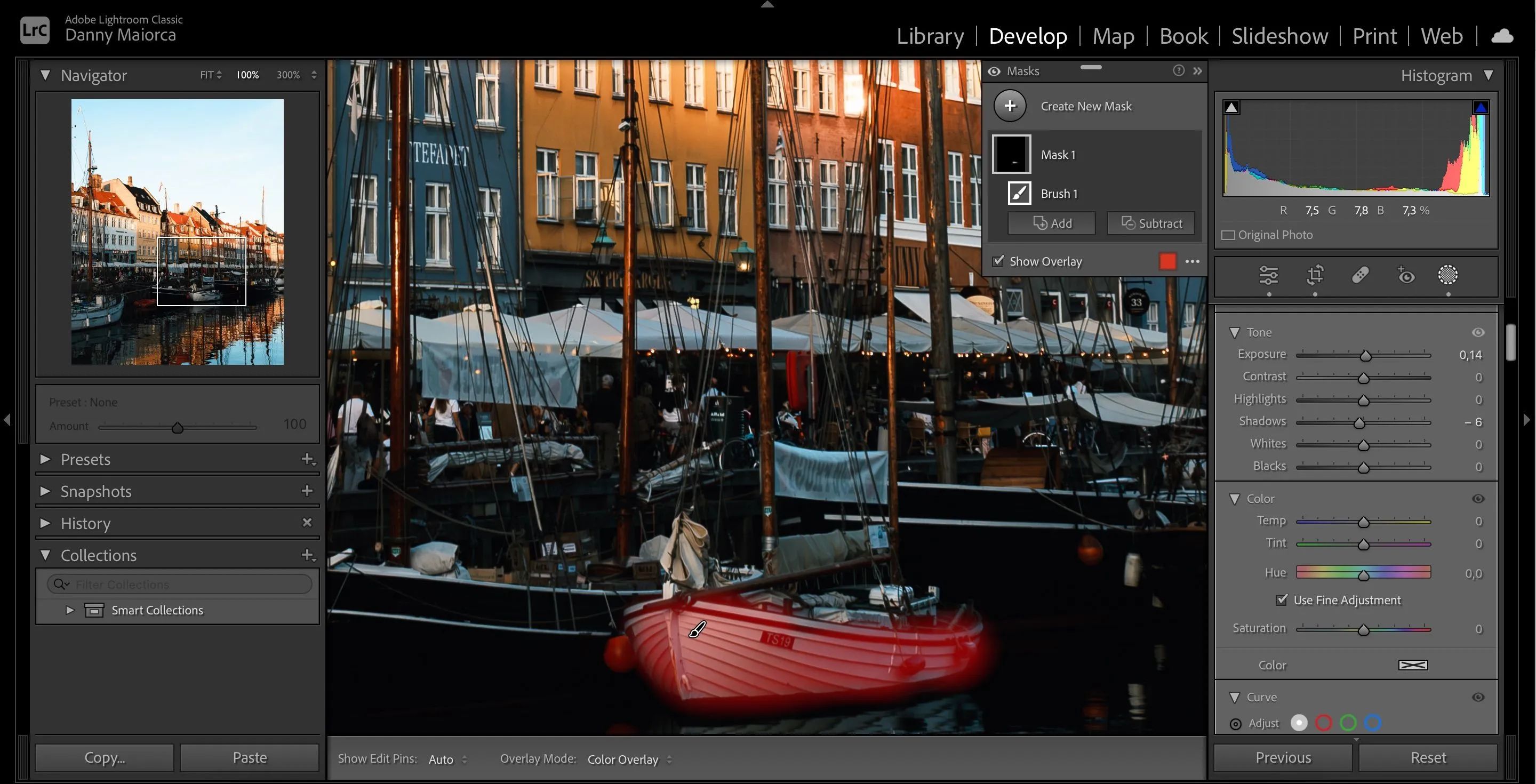 Công cụ tạo vùng chọn và mặt nạ (Masking) màu đỏ trong Adobe Lightroom cho phép chỉnh sửa ảnh chuyên sâu
Công cụ tạo vùng chọn và mặt nạ (Masking) màu đỏ trong Adobe Lightroom cho phép chỉnh sửa ảnh chuyên sâu
Lightroom cân bằng rất tốt giữa các công cụ thân thiện với người mới bắt đầu và các tính năng nâng cao. Bên cạnh các thanh trượt quen thuộc như phơi sáng (exposure), độ tương phản (contrast) và độ bão hòa (saturation), bạn còn có các tính năng phức tạp hơn như Đường cong Tông màu (Tone Curve) và mặt nạ (masking). Việc nhiều nhiếp ảnh gia chuyên nghiệp hàng đầu sử dụng Lightroom đã nói lên tất cả về khả năng mở rộng của phần mềm này.
3. Tính Năng Tự Động Nâng Cao (Auto-Enhance) Chính Xác Hơn
Mặc dù bạn không nên quá phụ thuộc vào công cụ Tự động (Auto tool), nhưng việc biết rằng công cụ của bạn có một tính năng tự động chính xác là điều rất có lợi. Các điều chỉnh tự động của Lightroom sẽ làm cho hình ảnh của bạn trông chân thực hơn so với một số công cụ khác trên thị trường. Tính năng này hoạt động hiệu quả cho cả ảnh chụp từ điện thoại di động và máy ảnh DSLR.
2. Khả Năng Sử Dụng Ứng Dụng Ngoại Tuyến (Offline)
Các trình chỉnh sửa ảnh chỉ hoạt động trực tuyến mang lại sự tiện lợi vì bạn không cần tải xuống ứng dụng, và trong nhiều trường hợp, chúng cũng miễn phí. Tuy nhiên, bạn sẽ gặp rắc rối lớn khi kết nối internet ngừng hoạt động hoặc khi bạn muốn chỉnh sửa ảnh ở một nơi không có Wi-Fi đáng tin cậy.
Ngược lại, bạn có thể sử dụng Lightroom ngoại tuyến. Điều này có nghĩa là nếu bạn dễ bị phân tâm khi chỉnh sửa, bạn luôn có thể ngắt kết nối internet để tập trung hoàn toàn vào công việc sáng tạo của mình. Mặc dù có thể sử dụng Lightroom ngoại tuyến, bạn vẫn cần kết nối internet định kỳ để đảm bảo rằng không có vấn đề gì phát sinh với gói đăng ký của bạn.
1. Hỗ Trợ Hồ Sơ Ống Kính (Lens Profiles) và Hồ Sơ Máy Ảnh (Camera Profiles)
Bạn đã bao giờ chỉnh sửa ảnh trong một ứng dụng và tự hỏi tại sao chúng lại trông bị méo mó? Có thể đó là do ống kính của bạn không được định dạng chính xác trong công cụ chỉnh sửa. Tin tốt là Lightroom có tính năng Hồ sơ Ống kính (Lens Profiles) để giúp bạn giải quyết vấn đề này.
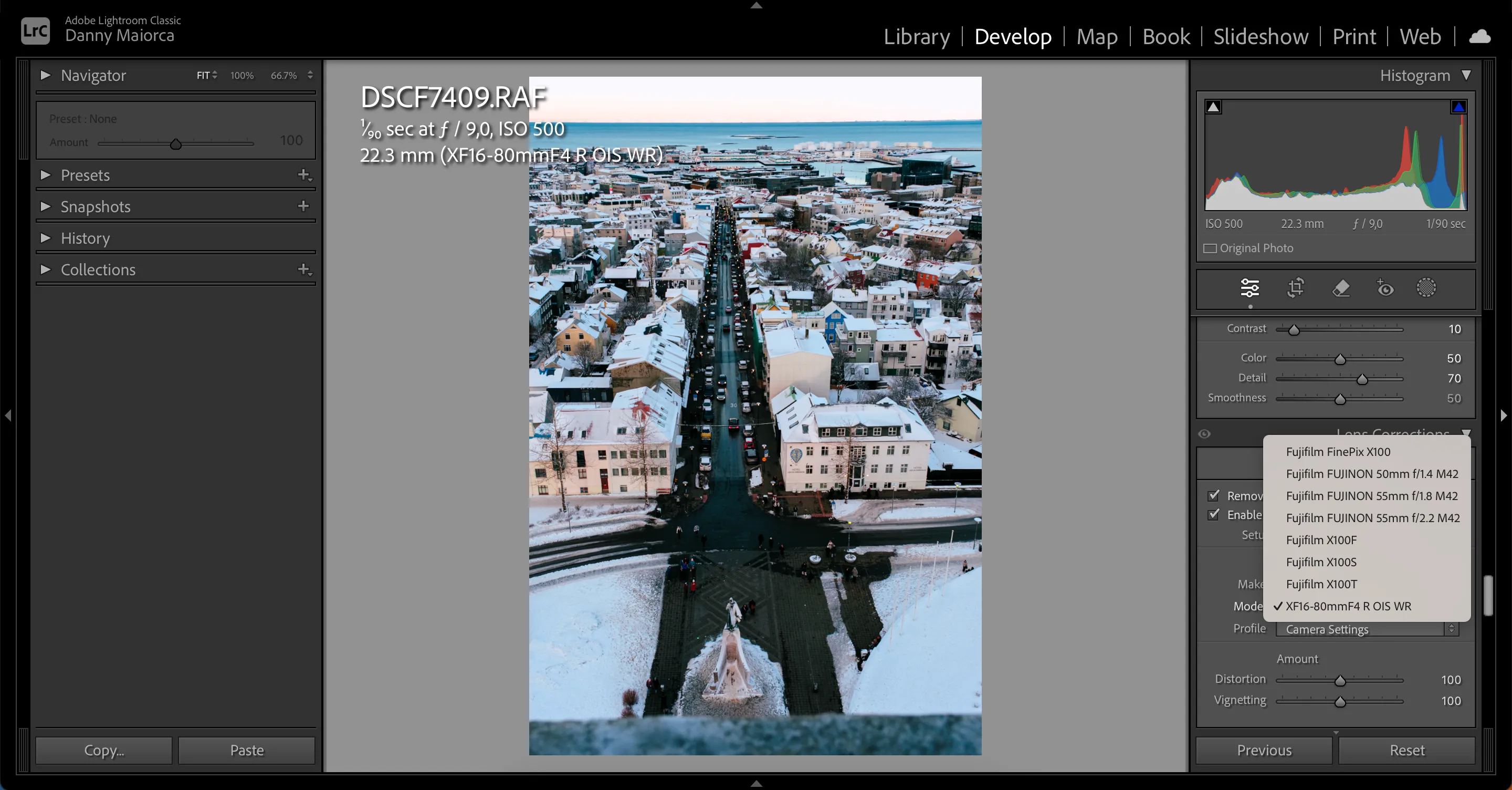 Giao diện chỉnh sửa hồ sơ ống kính (Lens Profiles) trong Lightroom giúp khắc phục biến dạng và quang sai màu
Giao diện chỉnh sửa hồ sơ ống kính (Lens Profiles) trong Lightroom giúp khắc phục biến dạng và quang sai màu
Mặc dù bạn sẽ không tìm thấy hồ sơ cho mọi ống kính hiện có, bạn ít nhất có thể duyệt để xem liệu có bất kỳ hồ sơ nào giống với ống kính máy ảnh hoặc điện thoại thông minh của bạn hay không. Tính năng này cũng cho phép bạn loại bỏ các yếu tố bạn không thể kiểm soát khi chụp, chẳng hạn như quang sai màu (chromatic aberration). Ngoài hồ sơ ống kính, bạn còn có thể sử dụng Hồ sơ Máy ảnh (Camera Profiles) để chỉnh sửa ảnh với độ chính xác cao hơn, giúp tái tạo màu sắc chân thực nhất.
Lightroom sở hữu bộ tính năng toàn diện và mạnh mẽ, chắc chắn sẽ là người bạn đồng hành lâu dài khi kỹ năng chỉnh sửa của bạn ngày càng được nâng cao. Mức phí bạn bỏ ra là nhỏ so với vô vàn lợi ích mà nó mang lại. Ứng dụng này thực sự tuyệt vời cho việc chỉnh sửa ảnh dù bạn chụp bằng điện thoại thông minh hay máy ảnh DSLR chuyên nghiệp. Hãy trải nghiệm và chia sẻ ý kiến của bạn về phần mềm chỉnh sửa ảnh đỉnh cao này nhé!


